Можете креирати прилагођена платна у Пхотосхопу. Пхотосхоп ЦЦ 2017 долази са неколико унапред подешених поставки за мобилне, веб и послове штампања. Унапред подешено је платно које је исправне величине за пројекат на којем радите. Пресет има унапред одређену резолуцију, боју позадине, оријентацију и још много тога. То вам штеди време утрошено на постављање платна за посао који намеравате да урадите. Пхотосхоп цц 2017 ће вам показати недавне конфигурације платна које сте користили у прозору новог документа. Међутим, неће сачувати све ваше недавне конфигурације платна. Најбољи начин да сачувате прилагођено платно је креирање унапред подешеног прилагођеног платна у Пхотосхопу. Пресет никада неће бити изгубљен. Можете га назвати како год желите и одмах се баците на посао. Ево како можете да креирате прилагођено унапред подешено платно у Пхотосхоп ЦЦ 2017.
Преглед садржаја
Конфигуришите прилагођено платно
Отворите Пхотосхоп ЦЦ 2017 и идите на Датотека>Ново или само додирните Цтрл+Н да бисте отворили прозор новог документа.
Конфигуришите га за свој пројекат. Подесите ширину, висину, резолуцију, оријентацију и режим боје. Можете да омогућите монтажне плоче и подесите размеру пиксела у оквиру Напредне опције. Прво поставите све. Када завршите, кликните на дугме сачувај поред наслова документа у колони Детаилс унапред.

Саве Пресет
Унесите назив за своју прилагођену поставку у поље „Сачувај унапред подешену поставку документа“. Кликните на дугме „Сачувај унапред постављено“ испод њега и платно које сте креирали биће додато као унапред подешено у Пхотосхоп.
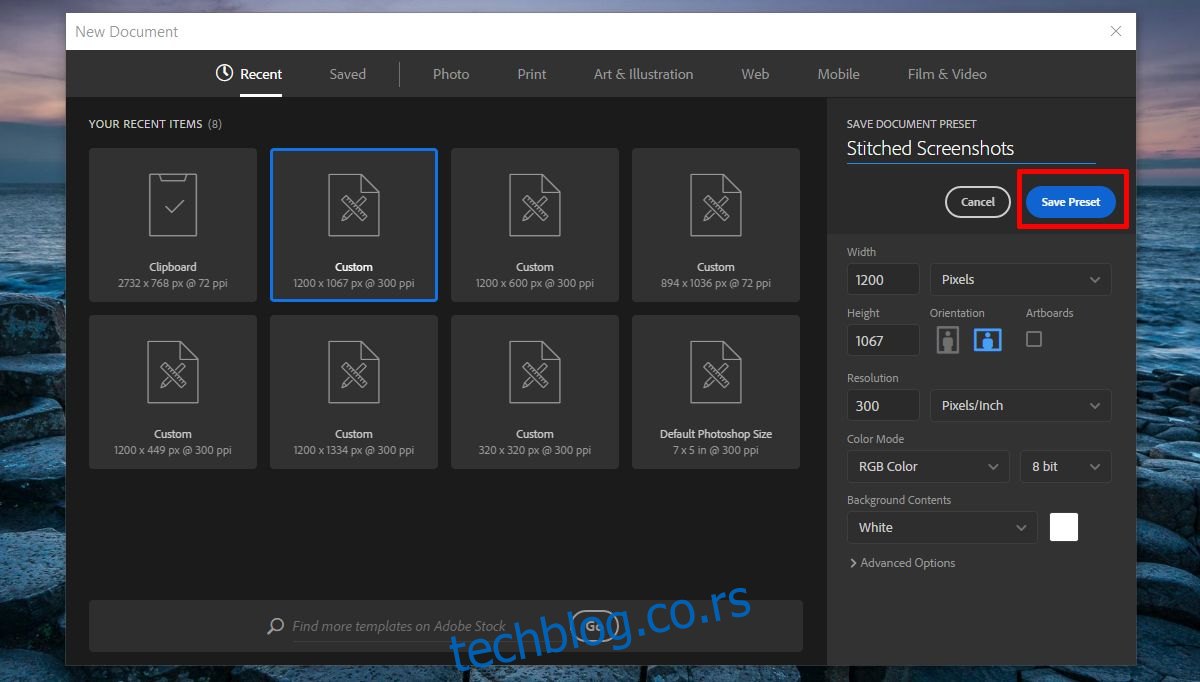
Користите унапред подешено прилагођено платно
Да бисте користили прилагођено унапред подешено платно у Пхотосхопу, додирните Цтрл+Н или идите на Датотека>Ново да бисте отворили прозор Нови документ. Ако често користите унапред подешену вредност, она ће се појавити на картици Недавно. Ако не иде на картицу „Сачувано“. Сва прилагођена унапред подешена платна која сачувате појављују се на овој картици. Кликните на ону коју желите да користите. Ако сте га правилно именовали, требало би да буде лако пронаћи прави. Нажалост, не можете да сортирате прилагођене унапред подешене вредности као ‘фотографија’, ‘Штампање’, ‘Уметност и илустрација’ итд. Такође не постоји функција претраге, тако да ако имате превише унапред подешених подешавања, имаћете претрпан прозор новог документа.
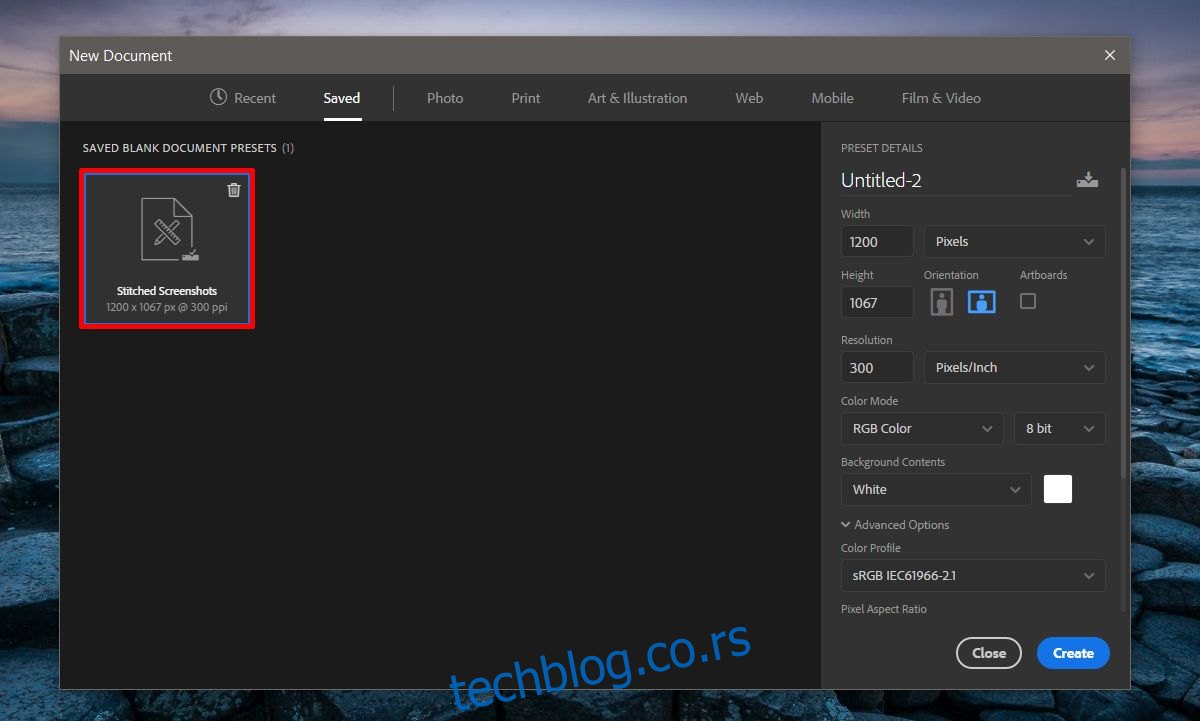
Избришите унапред подешену прилагођену платну
Прилагођено унапред подешено платно у Пхотосхопу има мало дугме за брисање у горњем десном углу своје сличице. Дугме за брисање је икона канте за отпатке. Кликните на њега да бисте избрисали унапред подешено. Једном када избришете унапред подешену поставку, не можете је вратити. Можда ће се још неко време појављивати у „Недавним“ конфигурацијама платна. Ако га не користите, платно ће на крају нестати са картице Недавно. Добра је идеја да исечете прилагођена унапред подешена подешавања кад год завршите пројекат да бисте избегли неред.

